云服务器大多数人都使用Linux系统进行操作,但是对于用惯了Windows并且Linux不够熟悉的小伙伴来说,看不到图形界面很头疼,当然也不是没有办法啦,通过一些简单的设置就可以实现Linux的图形界面。
1.进入服务器控制界面
进入云服务器官网,找到控制台,点开实例,界面如下(这里以阿里云服务器为例):
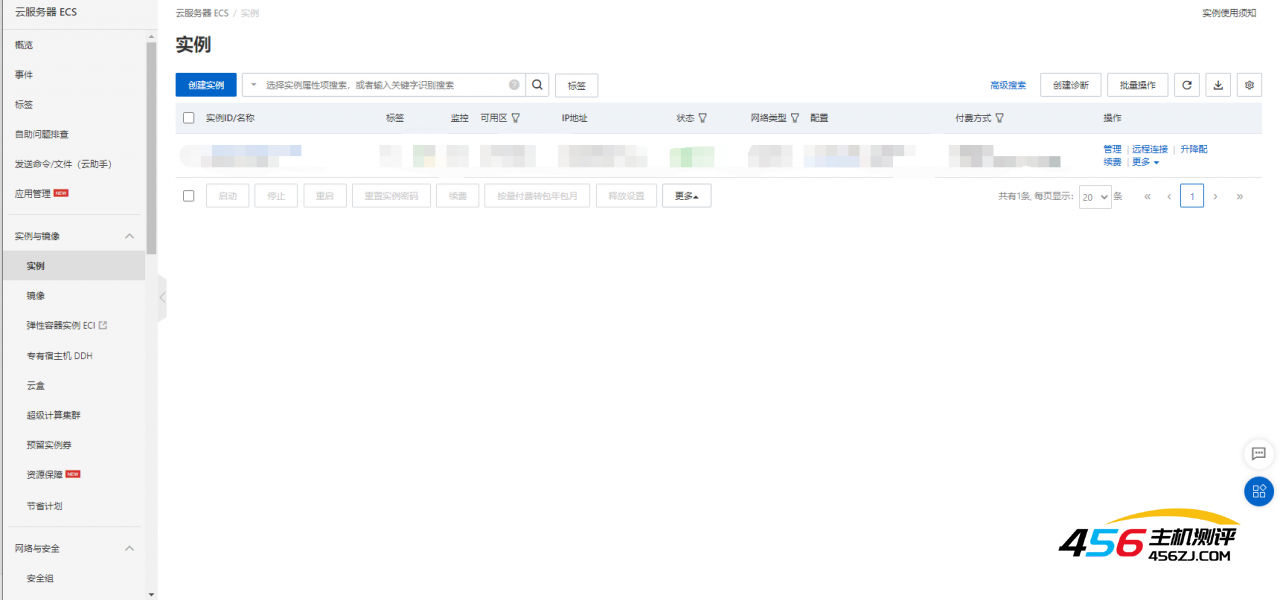
2.远程连接
点击右侧远程连接,选择第一个Workbench远程连接,并输入账户密码(忘记可以在实例界面点击重置),界面如下:
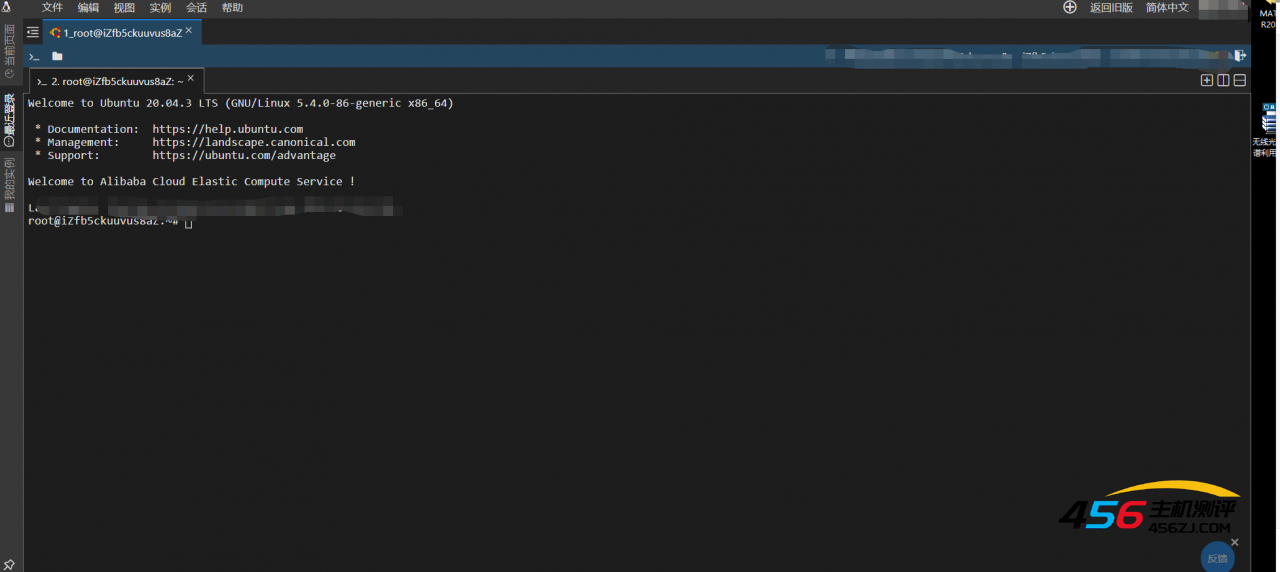
3.更新软件源,升级系统:
apt-get update apt-get upgrade -y apt-get dist-upgrade -y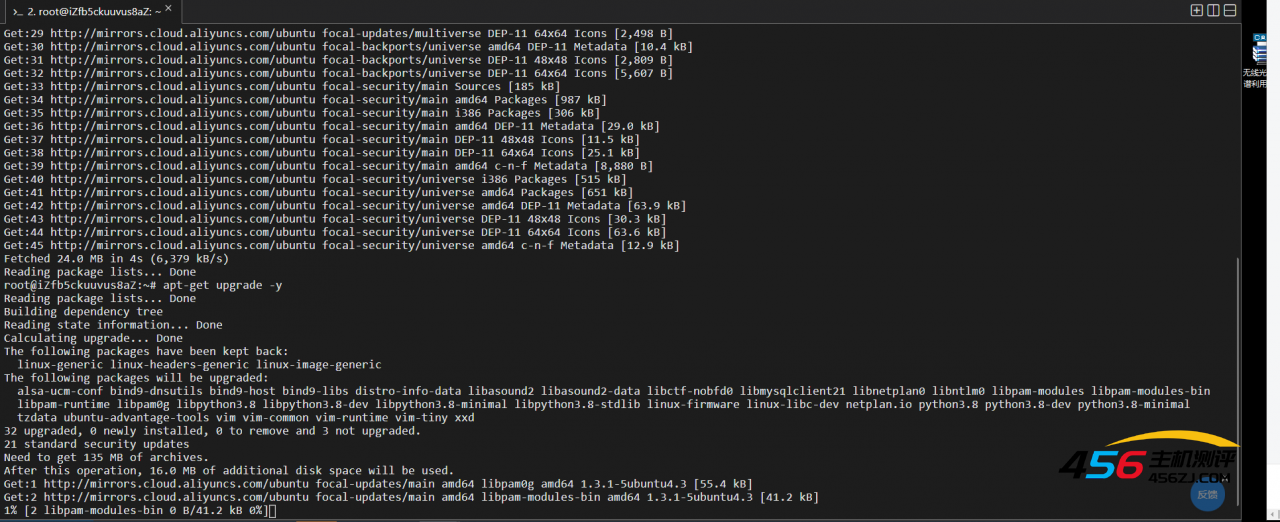
有提示输入Y即可
4.安装图形界面
提示输入Y即可,耐心等待安装完成:
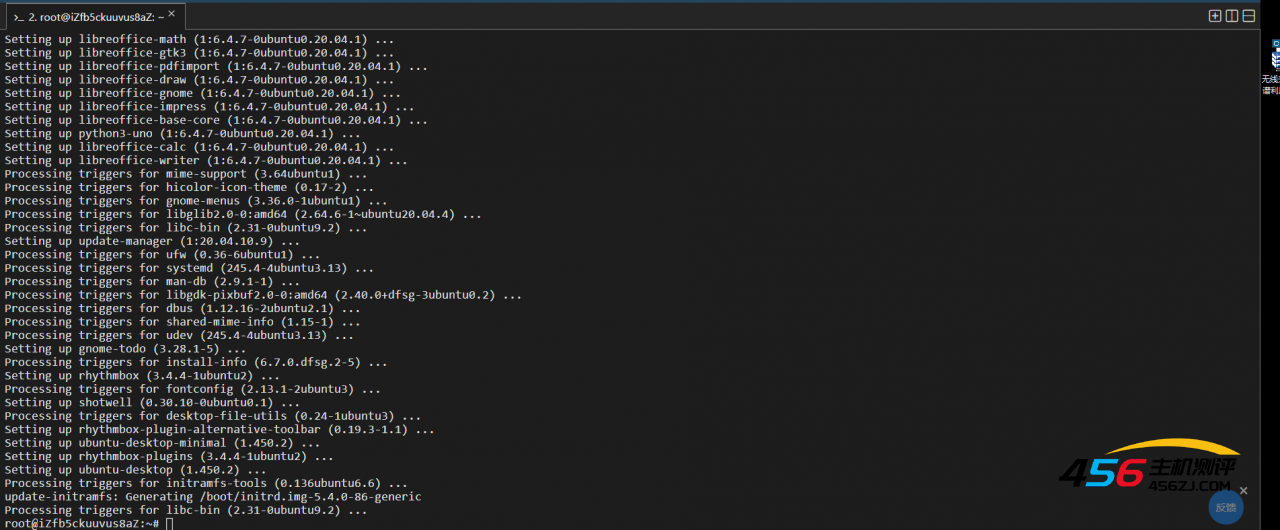
更新完成进入服务器重启。
5.远程登录
此次远程登录选择VNC远程连接,此处密码是六位数,没有设置的可以设置。进入后界面如下:
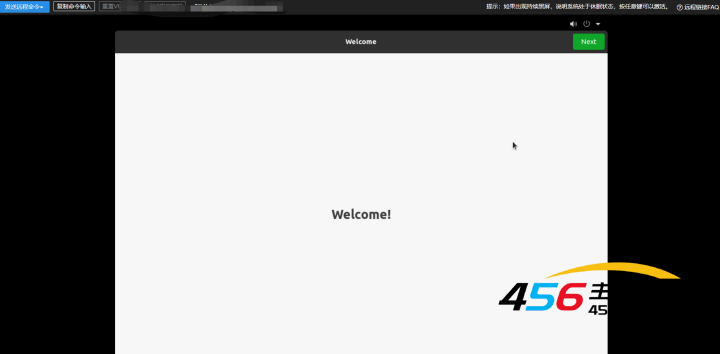
点击Next进行一些基础设置
①输入法,可根据喜爱选择:
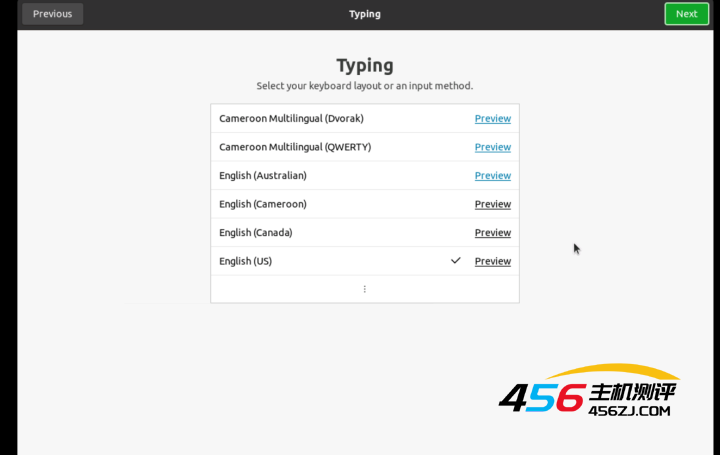
②隐私设置,小编选择关闭

③时区设置,小编北京
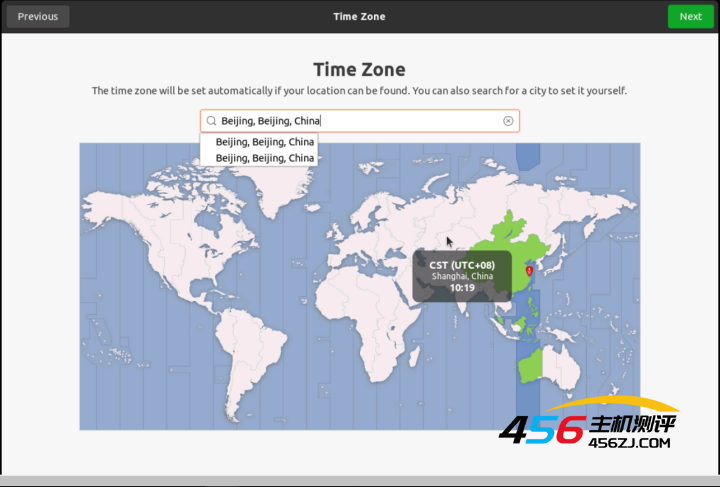
④帐号密码设置,自行设置,但是一定要牢记。
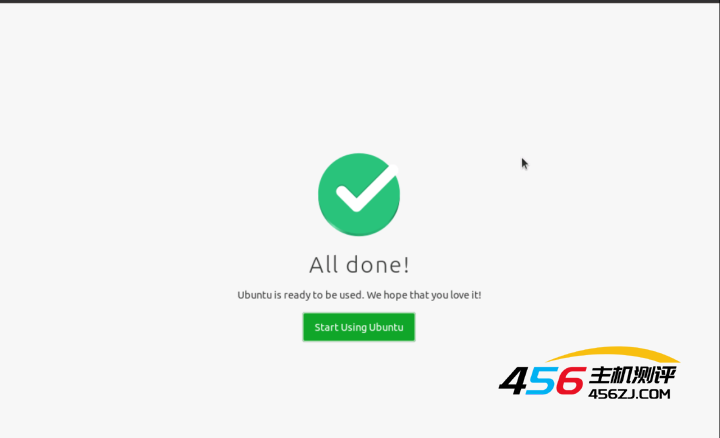
到这里基础设置就完成了,大功告成。
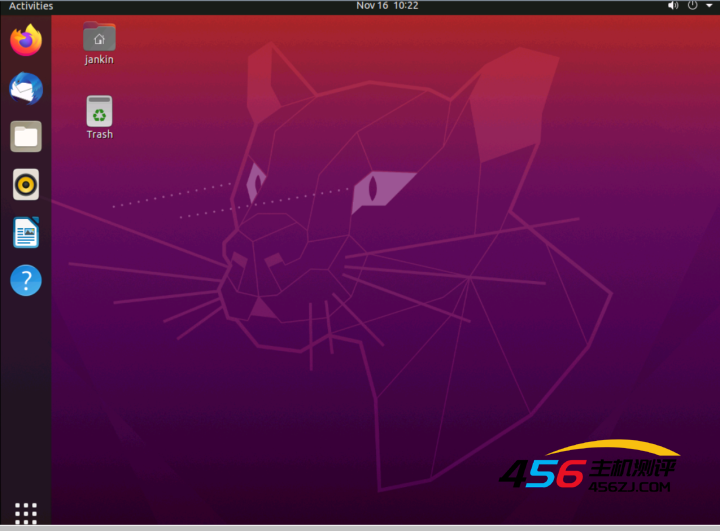
- 海报
 456主机测评
456主机测评











